Якщо ви хочете прибрати пламбоб і хмари думок сіма на час поточної гри, скористайтеся кодом:
Щоб повернути їх на місце, введіть:
Підходить для тих, хто не поновив гру або хоче прибрати пламбоб відразу на кілька ігрових сесій.
1. Відкриваємо папку C: \ Program Files (x86) \ Origin Games \ The Sims 4 \ Game \ Bin або інше місце, куди встановлена гра.
2. Знаходимо файл Default.ini. Його і будемо міняти. ВАЖЛИВО: Збережіть десь вихідний Default.ini, щоб в разі проблем повернутися до нього.
3. Відкриваємо Default.ini з папки The Sims 4 \ Game \ Bin за допомогою Блокнота.
4. Знаходимо розділ [PlumbBob] і міняємо підкреслені значення на 0.00
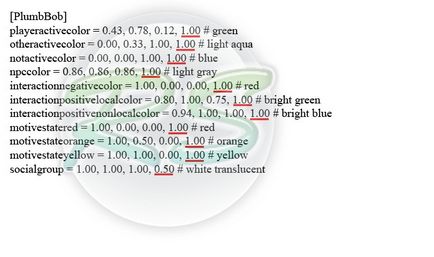
Для тих же, кому хочеться "креативу" в грі, представляємо довідку про зміну кольору пламбоба. Як ви бачите в рядках вище, кожна з них містить чотири числа. Це RGBA-код (Red-Green-Blue-Alpha), відповідно перше число - це червоний, друге - зелений, третє - синій, четверте - прозорість, або альфа-канал. Саме тому в попередньому пункті ми і міняли останнє число, тобто прозорість.
Щоб змінити колір пламбоба, робимо наступне.
1. Знаходимо в Default.ini рядок
playeractivecolor = 0.43, 0.78, 0.12, 1.00 # green
#playeractivecolor = 0.43, 0.78, 0.12, 1.00 # green
playeractivecolor = 0.43, 0.78, 0.12, 1.00 # green
3. Будь-яким зручним вам способом отримуємо RGB-код улюбленого кольору (можна це зробити в PhotoShop).

4. Хвалимося перед друзями своєю крутизною.